您好,登錄后才能下訂單哦!
您好,登錄后才能下訂單哦!
本篇內容主要講解“docker的安裝方式有哪些”,感興趣的朋友不妨來看看。本文介紹的方法操作簡單快捷,實用性強。下面就讓小編來帶大家學習“docker的安裝方式有哪些”吧!
Docker 是一個開源的應用容器引擎,讓開發者可以打包他們的應用以及依賴包到一個可移植的鏡像中,然后發布到任何流行的 Linux 或 Windows 機器上,也可以實現虛擬化。
容器完全使用沙箱機制,相互之間不會有任何接口。
之前不論以何種方式安裝過請先卸載:
# 查看安裝過的docker, 如果有通過 yum remove + 名字卸載 yum list installed | grep docker yum remove -y + 查詢結果 # 刪除與docker相關的所有目錄 find / -name docker rm -rf + 目錄 # 刪除docker服務 chkconfig --list | grep -i docker chkconfig --del docker
# 確保yum包更新到最新 yum clean all yum makecache yum update -y # 安裝系統工具: yum install -y yum-utils device-mapper-persistent-data lvm2 # 加載docker.repo到默認的/etc/yum.repos.d/下: sudo yum-config-manager --add-repo http://mirrors.aliyun.com/docker-ce/linux/centos/docker-ce.repo # 安裝最高版本的docker-ce + docker-ce-cli + containerd.io yum install docker-ce docker-ce-cli containerd.io # 安裝特定版本的docker-ce + docker-ce-cli # 列出有哪些版本的docker-ce yum list docker-ce --showduplicates | sort -r # 列出有哪些版本的docker-ce-cli yum list docker-ce-cli --showduplicates | sort -r # 以18.06.3.ce-3.el7版本為例提供參考 yum -y install docker-ce-18.06.3.ce-3.el7 docker-ce-cli-18.06.3.ce-3.el7 containerd.io # 啟動Docker systemctl start docker # 配置docker開機自啟動 systemctl enable docker.service # 查看是否設置成功 (狀態為enable則為成功) systemctl list-unit-files | grep docker
(需要聯網, 適用Ubuntu, Debian, Centos等大部分主流Linux發行版):
# 使用sudo或root權限登錄linux su - root # 確保yum包更新到最新 sudo yum update # 第一個是國外鏡像, 第二個是國內鏡像安裝時選擇一種方式即可 curl -fsSL https://get.docker.com/ | sh curl -sSL https://get.daocloud.io/docker | sh # 啟動Docker systemctl start docker
(離線安裝, 適合生產部署):
# wget下載指定docker版本的rpm包, 以18.06.3舉例 wget -O /root/docker-ce-18.06.3.ce-3.el7.x86_64.rpm https://download.docker.com/linux/centos/7/x86_64/stable/Packages/docker-ce-18.06.3.ce-3.el7.x86_64.rpm # 下載docker的其余依賴包 (其中/root/my-packages-downloader/ 是指定rpm依賴包下載路徑; 后面docker不需要指定版本) yumdownloader --resolve --destdir=/root/downloader-docker/ docker # 將docker的rpm包和docker依賴的rpm包放在同目錄下一起安裝 rpm -ivh --nodeps --force ./*.rpm # 啟動Docker systemctl start docker
#安裝依賴 yum install -y yum-utils device-mapper-persistent-data lvm2 #添加docker源 yum-config-manager --add-repo http://mirrors.aliyun.com/docker-ce/linux/centos/docker-ce.repo #更新源 yum update
1、安裝最新版本的Docker CE和containerd:
sudo yum install docker-ce docker-ce-cli containerd.io
2、安裝指定版本docker:
#查看docker-ce支持版本 yum list docker-ce --showduplicates|sort -r
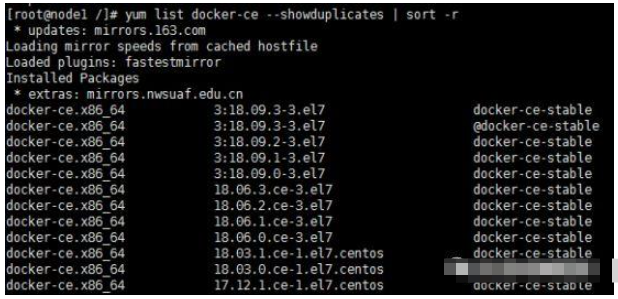
同理查看docker-ce-cli:
#查看docker-ce-cli版本 yum list docker-ce-cli --showduplicates|sort -r
返回的列表取決于啟用的存儲庫,并且特定于您的CentOS版本(.el7在此示例中以后綴表示)。
通過其完全限定的包名稱安裝特定版本,包名稱(docker-ce)加上從第一個冒號(:)開始的版本字符串(第2列),直到第一個連字符,用連字符(-)分隔。
例如,docker-ce-18.09.3。
sudo yum install docker-ce- docker-ce-cli- containerd.io
yum install -y docker-ce-18.09.9 docker-ce-cli-18.09.9 containerd.io
啟動docker并設置開機啟動:
systemctl start docker && systemctl enable docker
直接安裝:
sudo apt-get install docker-ce=18.03.0~ce-0~ubuntu
報錯:
E: Version '18.03.0~ce-0~ubuntu' for 'docker-ce' was not found
先查看ubuntu信息
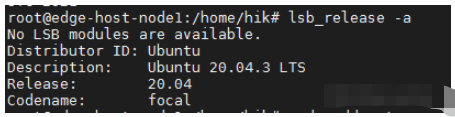
ubuntu的代號名稱 Codename為focal;
執行下面四條命令:
# step 1: 安裝必要的一些系統工具 sudo apt-get update sudo apt-get -y install apt-transport-https ca-certificates curl software-properties-common # step 2: 安裝GPG證書 curl -fsSL https://mirrors.aliyun.com/docker-ce/linux/ubuntu/gpg | sudo apt-key add - # Step 3: 寫入軟件源信息,設置穩定版倉庫 sudo add-apt-repository "deb https://mirrors.aliyun.com/docker-ce/linux/ubuntu $(lsb_release -cs) stable"
然后再安裝就可以了
查看可用的docker版本:
apt-cache madison docker-ce apt-cache madison docker-ce-cli apt-cache madison containerd.io
安裝指定版本docker
apt-get install -y docker-ce=5:20.10.0~3-0~ubuntu-focal docker-ce-cli=5:20.10.0~3-0~ubuntu-focal containerd.io
到此,相信大家對“docker的安裝方式有哪些”有了更深的了解,不妨來實際操作一番吧!這里是億速云網站,更多相關內容可以進入相關頻道進行查詢,關注我們,繼續學習!
免責聲明:本站發布的內容(圖片、視頻和文字)以原創、轉載和分享為主,文章觀點不代表本網站立場,如果涉及侵權請聯系站長郵箱:is@yisu.com進行舉報,并提供相關證據,一經查實,將立刻刪除涉嫌侵權內容。